Syntymäpäivien lisääminen iPhonen yhteystietoihin

Voit lisätä syntymäpäiviä iPhone-yhteystietojen yhteystietoihin.

Kiireinen elämä ja kymmeniä tehtäviä joka päivä tekee sinun joskus vaikeaksi muistaa kaikkien ystäviesi, perheesi ja työtovereiden syntymäpäivät? Onneksi iPhonesta voi tulla loistava avustajasi tässä tilanteessa, sillä se voi lisätä syntymäpäiviä yhteystietojesi yhteystietoihin. Otetaan selvää alla.
Lisää syntymäpäivät iPhonen yhteystietoihin
Avaa ensin " Yhteystiedot " -sovellus iPhonessa . Jos et löydä yhteystietokuvaketta aloitusnäytöltä, avaa "Puhelin" -sovellus ( puhelinvastaanottimen kuvakkeen vihreä väri, jota käytät puheluiden soittamiseen) ja paina sitten "Yhteystiedot" " -painiketta näytön alareunan työkalupalkissa.

Kun "Yhteystiedot"-näkymä avautuu, selaa luetteloa ja valitse yhteystieto, jolle haluat lisätä syntymäpäivätiedot. Kun henkilön yhteystietokortti on auki, napauta " Muokkaa " -painiketta näytön oikeassa yläkulmassa .
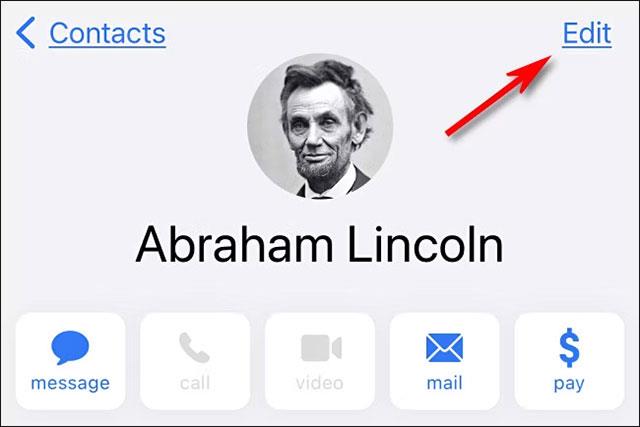
Olet nyt yhteystietojen muokkaustilassa, jolloin yhteystietoon voidaan lisätä uusia tietoja. Vieritä sivun alaosaan ja napauta " lisää syntymäpäivä " ( lisää syntymäpäivä ).

Päivämäärän valintaliittymä tulee näkyviin. Syötä henkilön tarkka syntymäpäivä vierityspyörällä. Vuoden syöttäminen on valinnaista, ei pakollista.
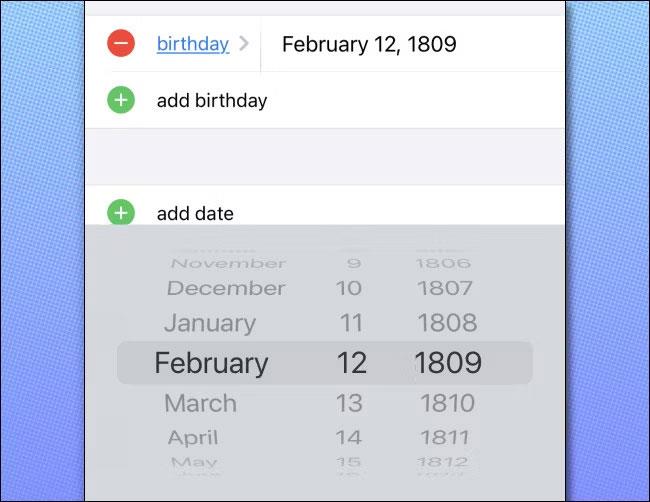
Paina sitten " Valmis " ja näet koko yhteystieto-osion, jossa näkyy syntymäaika.
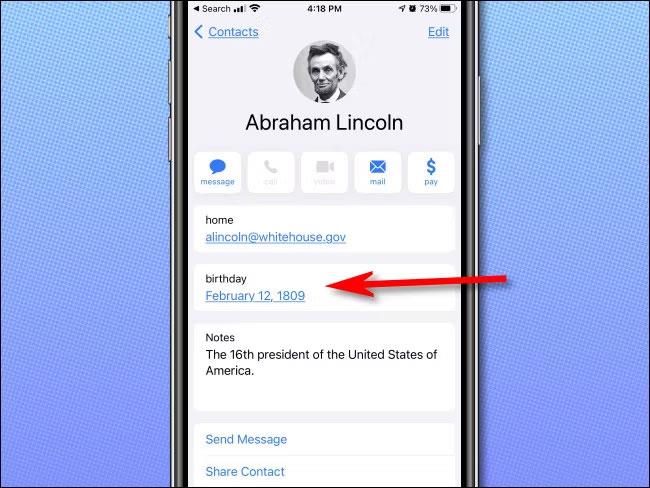
Voit lisätä syntymäpäiviä muihin yhteystietoihin napauttamalla " Yhteystiedot " näytön vasemmassa yläkulmassa palataksesi yhteystietoluetteloosi. Napauta sitten yhteystietoja, jotka haluat lisätä. syntymäaika ja toista yllä olevat vaiheet. Onnea!
Sound Check on pieni mutta varsin hyödyllinen ominaisuus iPhone-puhelimissa.
iPhonen Photos-sovelluksessa on muistiominaisuus, joka luo kokoelmia valokuvista ja videoista musiikin kanssa, kuten elokuva.
Apple Music on kasvanut poikkeuksellisen suureksi julkaisunsa jälkeen vuonna 2015. Se on tähän mennessä maailman toiseksi suurin maksullinen musiikin suoratoistoalusta Spotifyn jälkeen. Musiikkialbumien lisäksi Apple Music tarjoaa myös tuhansia musiikkivideoita, 24/7-radioasemia ja monia muita palveluita.
Jos haluat taustamusiikkia videoihisi tai tarkemmin sanottuna äänittää soivan kappaleen videon taustamusiikkina, on olemassa erittäin helppo ratkaisu.
Vaikka iPhonessa on sisäänrakennettu sääsovellus, se ei toisinaan tarjoa tarpeeksi yksityiskohtaisia tietoja. Jos haluat lisätä jotain, App Storessa on paljon vaihtoehtoja.
Albumeista olevien kuvien jakamisen lisäksi käyttäjät voivat lisätä valokuvia jaettuihin albumeihin iPhonessa. Voit lisätä kuvia automaattisesti jaettuihin albumeihin ilman, että sinun tarvitsee työskennellä albumista uudelleen.
On kaksi nopeampaa ja yksinkertaisempaa tapaa asettaa ajastin/ajastin Apple-laitteellesi.
App Storessa on tuhansia upeita sovelluksia, joita et ole vielä kokeillut. Yleisimmät hakutermit eivät välttämättä ole hyödyllisiä, jos haluat löytää ainutlaatuisia sovelluksia, eikä ole hauskaa aloittaa loputonta vierittämistä satunnaisten avainsanojen avulla.
Blur Video on sovellus, joka sumentaa kohtauksia tai mitä tahansa sisältöä, jonka haluat puhelimeesi, jotta voimme saada haluamamme kuvan.
Tämä artikkeli opastaa sinua asentamaan Google Chromen oletusselaimeksi iOS 14:ssä.









